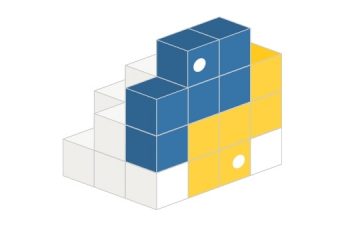Automaattisen korjauksen on tarkoitus korjata Windowsin käynnistysongelmat ilman käyttäjän toimia. Käytännössä se kuitenkin antaa yleensä”Automaattinen korjaus ei voinut korjata tietokonettasi”-virheilmoituksen. Joten katsotaan kuinka voit ratkaista ongelman itse.
Yleisin syy tämän virheen saamiseen on käynnistyssektorin korruptio, jossa jopa järjestelmätiedostot ovat vaarantuneet. Onneksi on olemassa myös tapoja korjata tällaiset kriittiset virheet.
Sisällys
Korjaus 1: Käytä Bootrec-apuohjelmaa
Bootrec.exe-apuohjelma on ensimmäinen puolustuslinja käynnistysvirheitä vastaan. Voit käyttää sitä korjaamaan pääkäynnistystietueen (MBR) ja luomaan uudelleen käynnistysmääritystiedot (BCD).
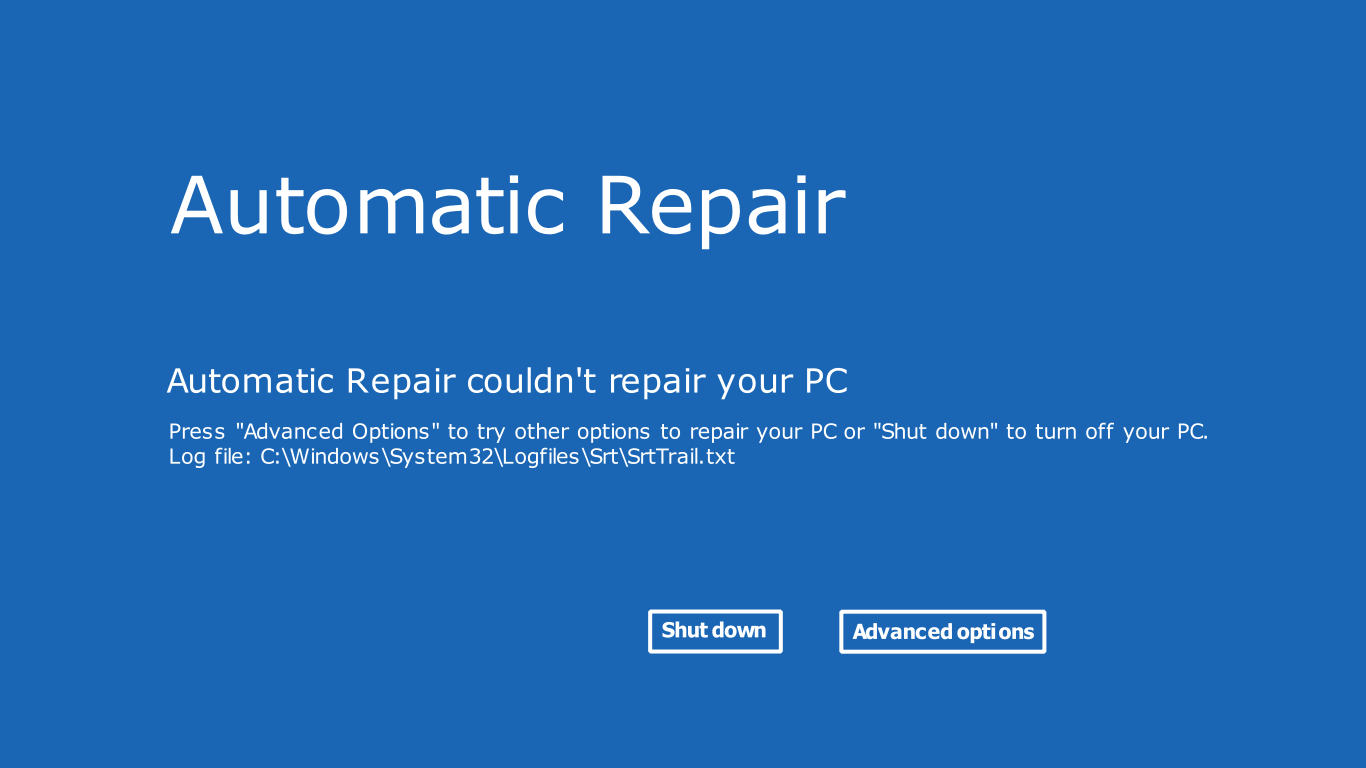
Älä pelkää kaikkia näitä lyhenteitä – sinun tarvitsee suorittaa vain muutama yksinkertainen komento, ja työkalu huolehtii levätä.
Jos haluat suorittaa minkä tahansa komennon, sinun on avattava komentokehote, mikä voi olla hankalaa, jos tietokoneesi ei alun perin käynnisty. Hyvä uutinen on, että Windows sisältää mahdollisuuden avata komentokehote, vaikka käyttöjärjestelmä ei käynnisty. Menetelmä vaihtelee versioittain, joten käymme läpi ne kaikki. Windows 10:ssä ja 11:ssä näet palautusnäytön kahden peräkkäisen epäonnistuneen uudelleenkäynnistyksen jälkeen. Napsauta Katso lisäkorjausvaihtoehdot-painiketta. 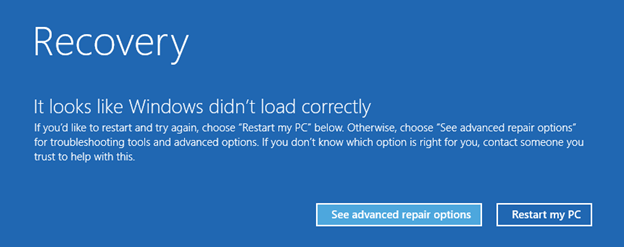 Tämä avaa Windowsin palautusympäristön, joka sisältää joukon työkaluja-arvasit sen-järjestelmän palauttamiseen. Valitse Vianmääritys nähdäksesi nämä lisäasetukset.
Tämä avaa Windowsin palautusympäristön, joka sisältää joukon työkaluja-arvasit sen-järjestelmän palauttamiseen. Valitse Vianmääritys nähdäksesi nämä lisäasetukset. 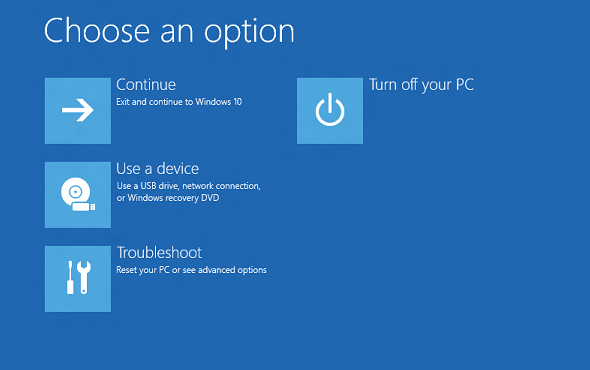 Valitse nyt komentokehote.
Valitse nyt komentokehote. 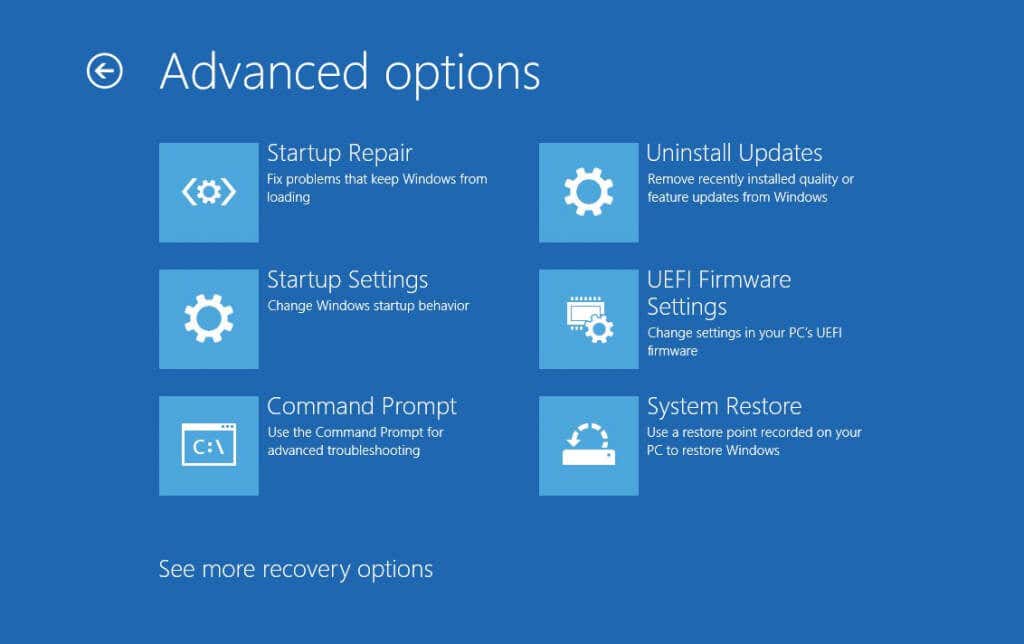 Vanhemmissa Windowsin versioissa napauta vain F8-näppäintä toistuvasti, kun tietokone käynnistyy, niin käynnistyksen lisäasetukset tulevat näkyviin. Voit käynnistää vikasietotilaan komentokehotteen avulla täällä.
Vanhemmissa Windowsin versioissa napauta vain F8-näppäintä toistuvasti, kun tietokone käynnistyy, niin käynnistyksen lisäasetukset tulevat näkyviin. Voit käynnistää vikasietotilaan komentokehotteen avulla täällä. 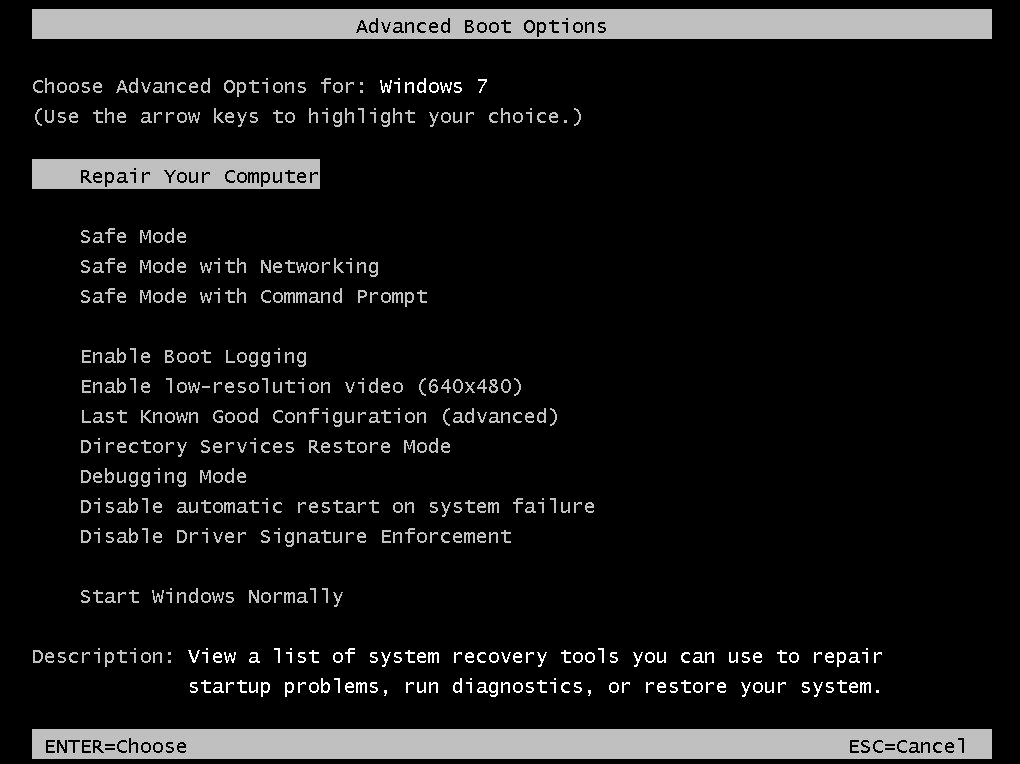 Kun olet käynnistänyt komentokehotteen, anna seuraavat komennot yksitellen:
Kun olet käynnistänyt komentokehotteen, anna seuraavat komennot yksitellen:
bootrec.exe/rebuildbcd
bootrec.exe/fixmbr
bootrec.exe/fixboot
Bootrec.exe ei kaikesta voimastaan huolimatta ole taikasauva. Joten älä odota ihmeitä. Mutta jos ainoa ongelmasi oli vioittunut MBR, voit käynnistää tietokoneesi uudelleen.
Korjaus 2: Suorita DISM ja SFC vikasietotilasta
Joskus on mahdollista, että itse järjestelmäkuva on vioittunut, mikä estää automaattista korjausta korjaamasta Windows-ongelmia. Tarvitsemme tässä tapauksessa DISM-komento.
DISM (Deployment Image Servicing and Management) on Windows 8:ssa käyttöön otettu komentokehoteapuohjelma Windowsin järjestelmäkuvan skannaamiseen ja korjaamiseen. Pohjimmiltaan se lataa uuden kuvan Microsoftin palvelimilta ohittaen kiintolevylläsi olevien tiedostojen tietojen vioittumisen.
Tämän jälkeen on suoritettava SFC-skannaus järjestelmäongelmien korjaamiseksi, joten näitä komentoja käytetään yleensä rinnakkain.
Koska DISM tarvitsee verkkoyhteyden, meidän on käynnistettävä vikasietotilaan verkkoyhteyden avulla, jotta tämä toimii. Täysin reagoimattomat tietokoneet voidaan pelastaa käyttämällä WinPE, mutta keskustelemme siitä toisessa alaotsikossa. Prosessi on samanlainen kuin kuinka käytimme komentokehotetta aiemmin. Odota vain kahta peräkkäistä epäonnistunutta uudelleenkäynnistystä ja valitse Näytä lisäkorjausvaihtoehdot. 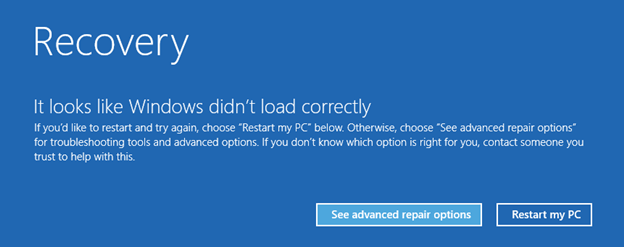 Tämä avaa Windowsin palautusympäristön, jossa on erilaisia tapoja pelastaa viallinen järjestelmä. Valitse Vianmääritys lisäasetuksia varten.
Tämä avaa Windowsin palautusympäristön, jossa on erilaisia tapoja pelastaa viallinen järjestelmä. Valitse Vianmääritys lisäasetuksia varten. 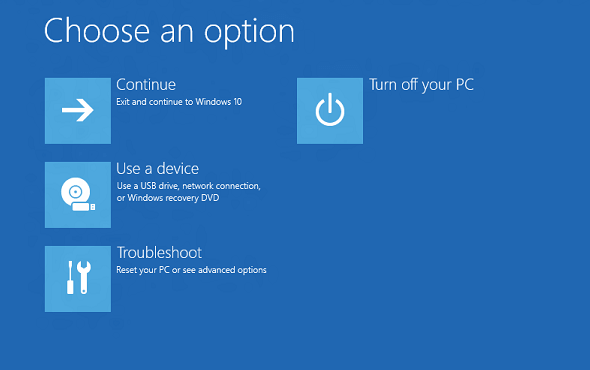 Koska meidän on muutettava käynnistystilaamme, valitse ensimmäinen vaihtoehto, Käynnistysasetukset.
Koska meidän on muutettava käynnistystilaamme, valitse ensimmäinen vaihtoehto, Käynnistysasetukset. 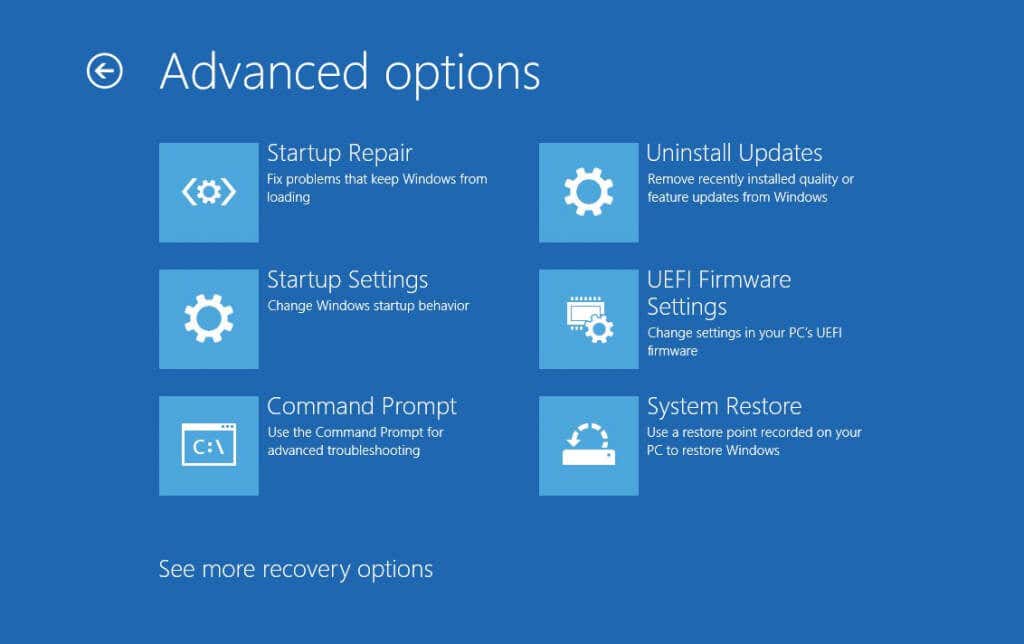 Tässä luetellaan kaikki Windowsissa käytettävissä olevat käynnistysasetukset. DISM:ää varten meidän on valittava 5) Ota käyttöön vikasietotila verkkoyhteydellä.
Tässä luetellaan kaikki Windowsissa käytettävissä olevat käynnistysasetukset. DISM:ää varten meidän on valittava 5) Ota käyttöön vikasietotila verkkoyhteydellä. 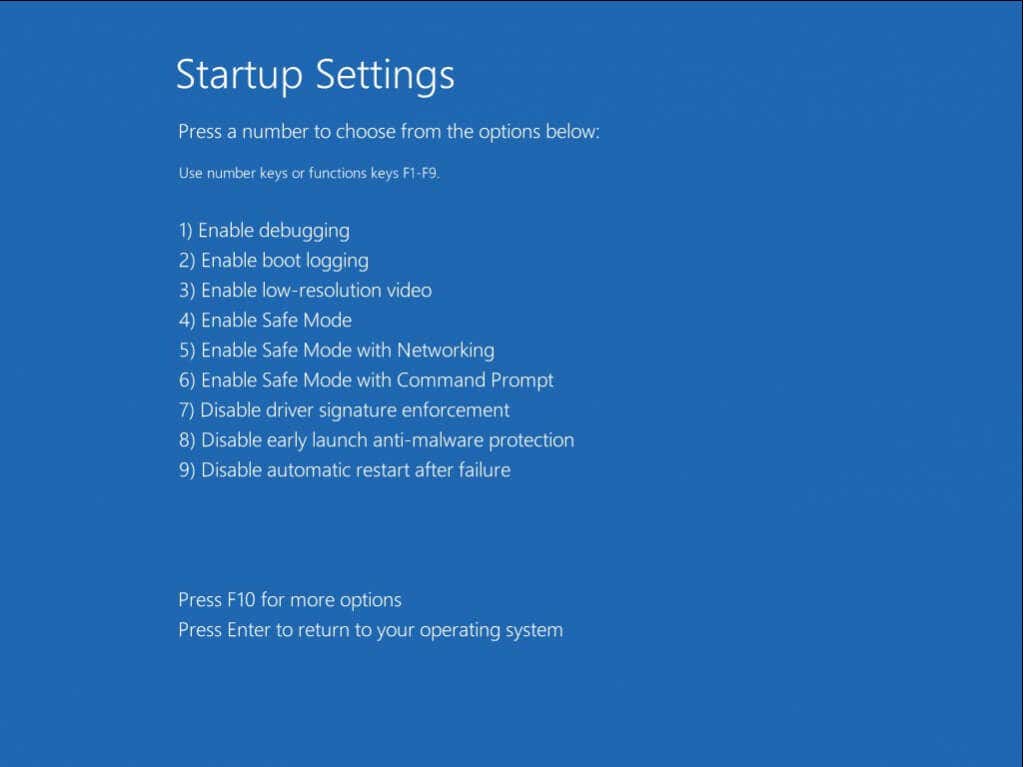 Vanhemmissa Windowsin versioissa käynnistysasetuksia käytetään yleensä painamalla toistuvasti F8-näppäintä tietokoneen käynnistyessä. Valitse Vikasietotila ja verkko-vaihtoehto.
Vanhemmissa Windowsin versioissa käynnistysasetuksia käytetään yleensä painamalla toistuvasti F8-näppäintä tietokoneen käynnistyessä. Valitse Vikasietotila ja verkko-vaihtoehto. 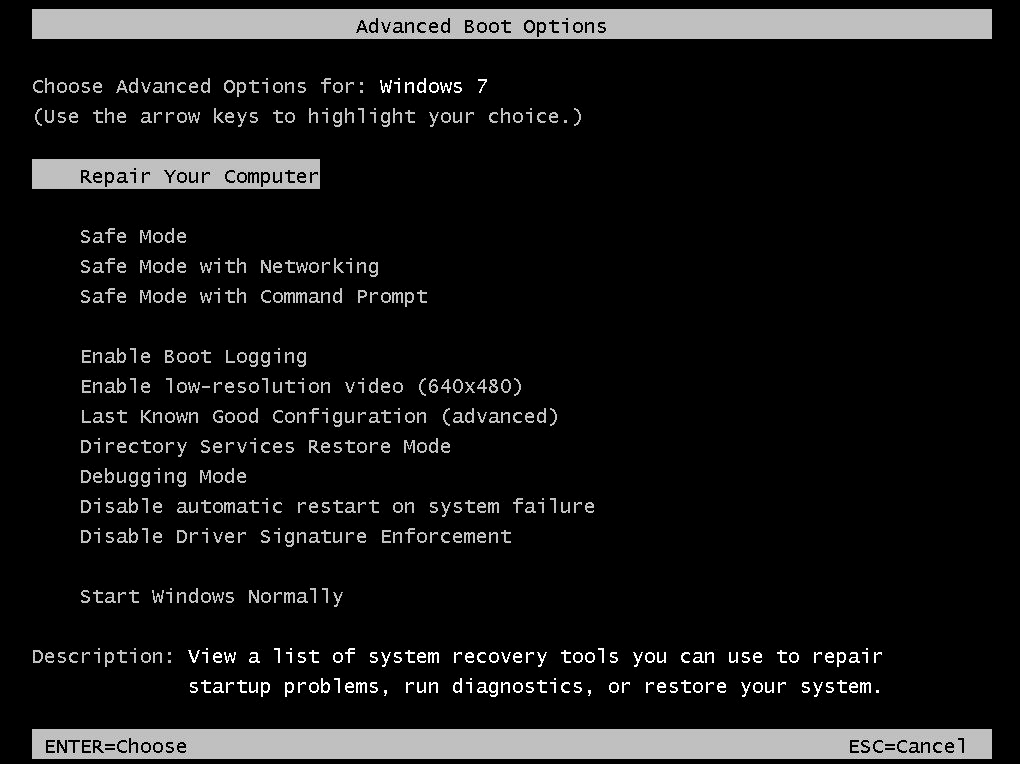 Kun tietokone on käynnistynyt vikasietotilassa, suorita komentokehote järjestelmänvalvojana.
Kun tietokone on käynnistynyt vikasietotilassa, suorita komentokehote järjestelmänvalvojana. 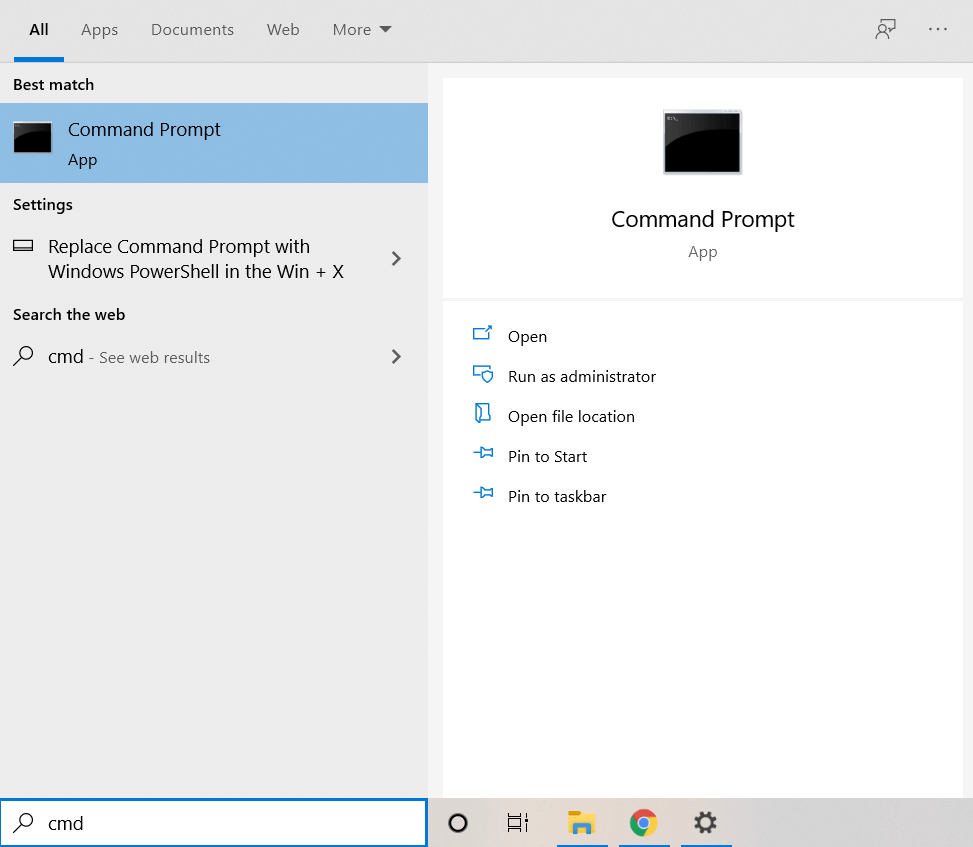 Nyt voimme aloittaa järjestelmäkuvan korjaamisen DISM:llä. Kirjoita seuraava komento:
Nyt voimme aloittaa järjestelmäkuvan korjaamisen DISM:llä. Kirjoita seuraava komento:
Dism/Online/Cleanup-Image/RestoreHealth
 Tämä saa apuohjelman lataamaan uuden version järjestelmäkuvasta osoitteesta Microsoft, ja käytä sitä korjataksesi tietojen vioittumisen tai puuttuvat tiedostot omassa järjestelmässäsi.
Tämä saa apuohjelman lataamaan uuden version järjestelmäkuvasta osoitteesta Microsoft, ja käytä sitä korjataksesi tietojen vioittumisen tai puuttuvat tiedostot omassa järjestelmässäsi. 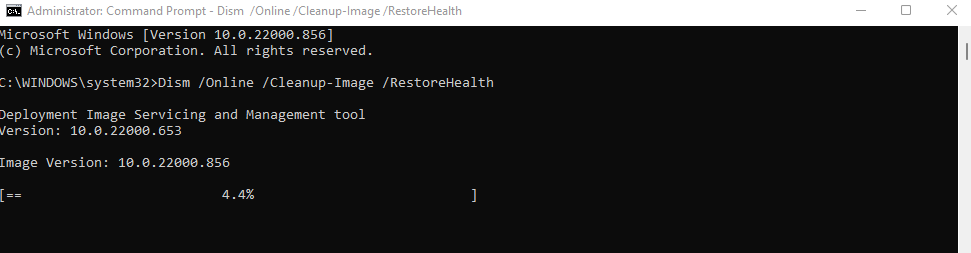 Kun DISM on valmis, meidän on suoritettava SFC-skannaus Windows-käyttöjärjestelmän korjaamiseksi. Kirjoita sfc/scannow korotettuun komentokehotteeseen.
Kun DISM on valmis, meidän on suoritettava SFC-skannaus Windows-käyttöjärjestelmän korjaamiseksi. Kirjoita sfc/scannow korotettuun komentokehotteeseen. 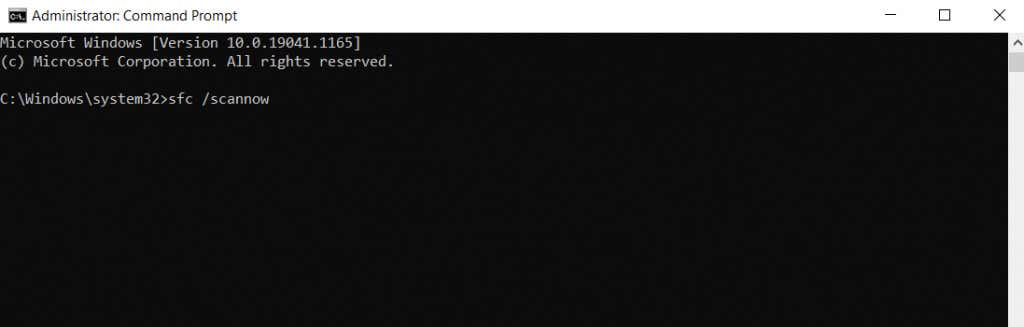 Järjestelmätiedostojen tarkistus tarkistaa käyttöjärjestelmätiedostojen eheyden ja korvaa DISM:llä juuri palauttamamme järjestelmäkuvan vahingoittuneet tiedot.
Järjestelmätiedostojen tarkistus tarkistaa käyttöjärjestelmätiedostojen eheyden ja korvaa DISM:llä juuri palauttamamme järjestelmäkuvan vahingoittuneet tiedot. 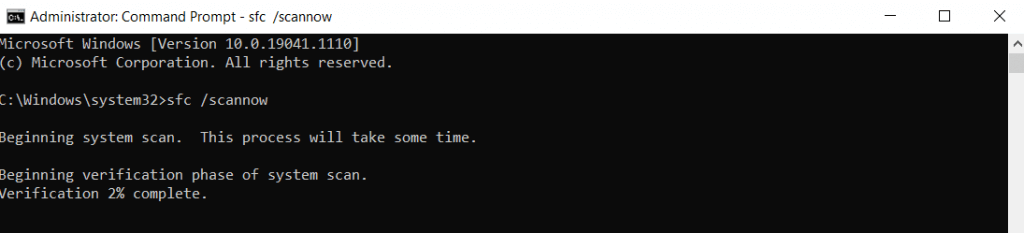
Tämä korjaa kaikki Windowsiin liittyvät ongelmat, jolloin tietokoneesi käynnistyy uudelleen normaalisti. Jos et edelleenkään saa tietokonettasi toimimaan, kyseessä on ohjain-tai laitteisto-ongelma.
Korjaus 3: Korjaa järjestelmäkuva WinPE:llä
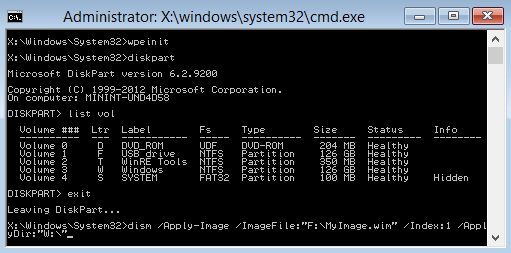
Jos et voi edes käynnistää vikasietotilaan tietokoneellasi, tarvitset toisen tavan suorittaa DISM ja SFC siinä. WinPE on poistettu Windows-versio, jota voit käyttää olemassa olevan asennuksen korjaamiseen.
Se voi toimia USB-tikulta tai CD-levyltä (jos sinulla on vielä toimiva asema) ja skannata kiintolevyä ilman, että sitä tarvitsee käynnistää. Tämän avulla voit suorittaa diagnostisia komentoja, kuten DISM, verkkoyhteydellä.
Samaan aikaan WinPE:n vianetsintä ei välttämättä ole kaikkien teekuppi. Se on puhtaasti tekstipohjainen käyttöjärjestelmä ilman kuvakkeita tai käyttäjäystävällistä käyttöliittymää.
Jos sinua ei tyrkytä komentojen suorittaminen mustalla päätteellä, luo käynnistettävä WinPE-pelastusmuistitikku ja suorita DISM-ja SFC-komennot käyttöjärjestelmän korjaamiseksi.
Korjaus 4: Poista Early Launch Anti-Malware Protection käytöstä
Hyvin harvoin on mahdollista, että liian innokas haittaohjelmien torjuntaohjelma jarruttaa automaattista korjausta. Sen poistaminen käytöstä Käynnistysasetuksista on helppo tapa ohittaa tämä ongelma.
Eikä ole huolissasi siitä, että tietokoneesi jää alttiiksi viruksille – tämä poistaa haittaohjelmasuojauksen käytöstä vain käynnistyksen aikana. Saat virustorjuntatietosi takaisin, kun Windows on onnistunut käynnistymään.
Koska olemme jo kahdesti käyneet läpi käynnistysasetusten käyttämisen, saat yksityiskohtaiset ohjeet siihen kahdesta ensimmäisestä korjauksestamme. Kun pääset sinne, valitse 8) Poista käytöstä varhaisen käynnistyksen haittaohjelmien torjunta.
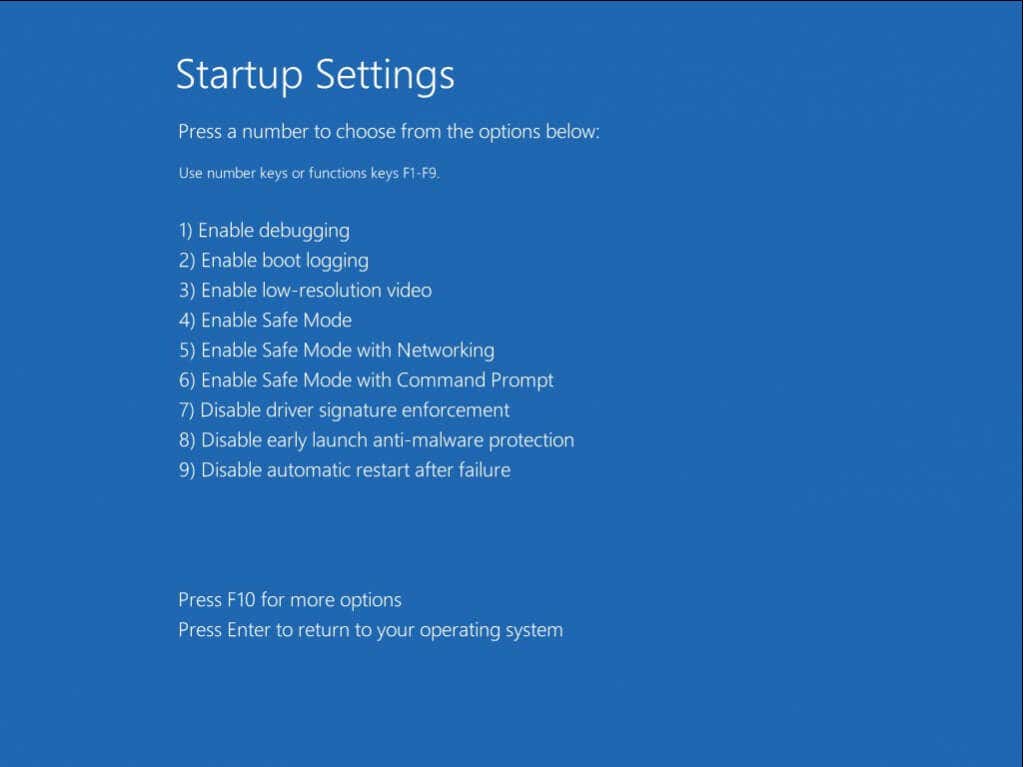
Mikä on paras tapa korjata”Automaattinen korjaus ei voinut korjata tietokonettasi”Windowsissa?
Automaattinen korjaus on loistava työkalu yksinkertaisten käynnistysmääritysongelmien korjaamiseen – mutta edistyneempi järjestelmän korruptio ei riitä. Command Line-apuohjelmat ovat paras tapa korjata syvälle juurtuneet ongelmat ja saada järjestelmä käynnistymään uudelleen.
Ensimmäinen näistä on bootrec.exe, joka voi rakentaa uudelleen Master Boot Record (MBR) ja nollata käynnistysmääritystiedot. Sitä voidaan käyttää Windowsin palautusympäristöstä (RE) ilman verkkoyhteyttä.
Jos tämä ei toimi, seuraava vaihe on suorittaa DISM ja SFC. Nämä komennot korjaavat käyttöjärjestelmätiedostot ja antavat Windowsin palautua kriittisistä ongelmista. DISM vaatii kuitenkin pääsyn verkkoon, joten on suositeltavaa käynnistää vikasietotilassa verkkoyhteydellä tai käyttää WinPE:tä ennen näiden komentojen kokeilua.